谷歌浏览器如何设置启动时自动打开指定页面
来源:谷歌Chrome官网
时间:2025-07-13
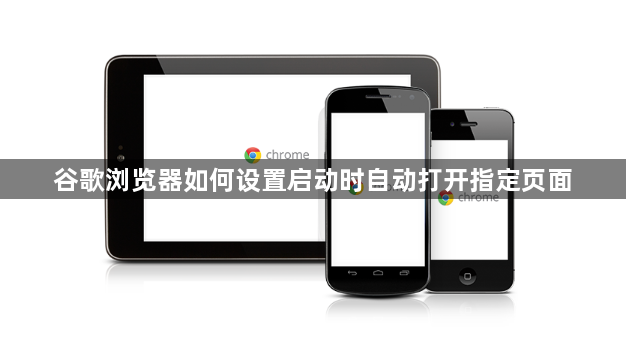
通过浏览器内部设置
1. 进入设置页面:打开谷歌浏览器,点击右上角的三个竖点图标(菜单按钮),在弹出的下拉菜单中选择“设置”选项,进入浏览器的设置页面。
2. 找到启动时设置选项:在设置页面左侧的菜单中,找到并点击“启动时”选项。
3. 选择打开特定网页或一组网页:在右侧的启动时选项中,选择“打开特定网页或一组网页”。
4. 添加指定页面:点击“添加新网页”,在文本框中输入你想要自动打开的网站地址,然后点击“添加”。如果需要添加多个指定的网页,可以重复此操作,每个网址占一行。
5. 保存设置:设置完成后,关闭设置页面即可。下次启动谷歌浏览器时,它会自动打开你指定的页面。
通过创建快捷方式实现
1. 创建快捷方式:在桌面或任务栏创建Chrome的快捷方式。
2. 编辑快捷方式属性:右键点击快捷方式,选择“属性”。
3. 添加网址参数:在“目标”字段中,找到Chrome的路径,在其末尾添加--url="http://www.example.com/"(将http://www.example.com/替换为你想要打开的网站地址)。
4. 保存并使用快捷方式:保存更改后,每次通过这个快捷方式启动Chrome,它都会自动打开指定的网站。
谷歌浏览器下载文件夹快捷访问技巧
谷歌浏览器下载文件夹快捷访问技巧,分享快速打开和管理下载目录的方法,提升用户操作便捷性和效率。
谷歌浏览器广告弹窗拦截设置常见问题及解决方法
针对谷歌浏览器广告弹窗拦截中常见的设置问题,提供详细解决方案,提升广告屏蔽效果,打造清爽的浏览环境。
Google Chrome插件页面元素加载失败怎么修复样式
介绍Google Chrome插件页面元素加载失败的常见原因及修复样式的方法,帮助用户恢复插件界面正常显示,提高使用体验。
谷歌浏览器下载PDF内容显示不全的修复流程
在谷歌浏览器下载的PDF文件内容显示不全时,会影响阅读体验。本文详细介绍修复流程,帮助用户保证PDF内容完整呈现。
Google Chrome下载后打不开资源如何重新下载
Google Chrome下载资源后打不开,可能是文件损坏或格式问题,建议用户重新下载,并选择可靠源或使用下载管理器保证文件完整。
